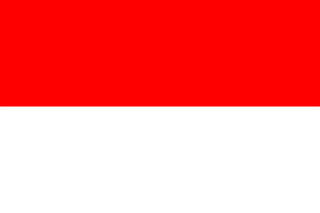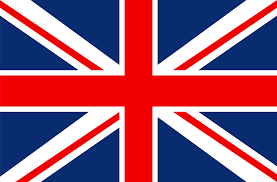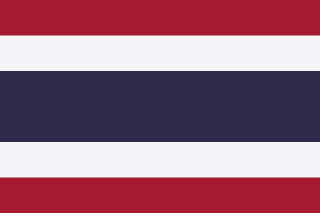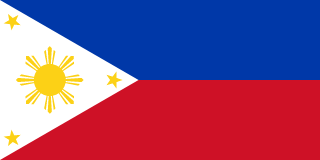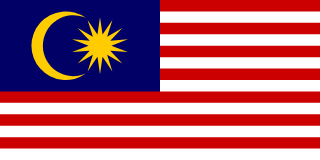Langkah 1: Unduh dan Instal MetaTrader 4
- 1. Kunjungi situs web TMGM dari Desktop Anda.
- 2. Buka bagian 'Platform', dan pilih 'MetaTrader 4'.
- 3. Klik tombol 'Unduh' untuk memulai proses pengunduhan.
- 4. Setelah pengunduhan selesai, cari file di folder unduhan Anda dan klik dua kali untuk memulai proses instalasi.
- 5. Ikuti petunjuk untuk menginstal MT4 di Desktop Anda.
Langkah 2: Buka Akun Perdagangan
Ikuti petunjuk di bawah ini:
- 1. Buka MetaTrader 4 di Desktop Anda.
- 2. Arahkan ke 'File' di pojok kiri atas, lalu klik 'Buka Akun'.
- 3. Isi informasi pribadi Anda dan setujui syarat dan ketentuan.
- 4. Klik 'Berikutnya' dan pilih server 'TMGM-Demo' atau 'TMGM-Real', tergantung pada preferensi Anda.
- 5. Anda akan menerima detail login Anda. Jaga keamanannya, karena Anda akan membutuhkannya setiap kali Anda masuk ke MT4.
Langkah 3: Masuk ke Akun Anda
- 1. Buka MetaTrader 4 di Desktop Anda.
- 2. Klik 'File', lalu pilih 'Masuk ke Akun Perdagangan'.
- 3. Masukkan detail login Anda (yang Anda terima pada langkah sebelumnya).
- 4. Pastikan server yang benar (TMGM-Demo atau TMGM-Real) dipilih.
- 5. Klik 'OK'. Anda sekarang masuk ke akun Anda.
Langkah 4: Navigasi Antarmuka MT4
Antarmuka MT4 dibagi menjadi beberapa area utama:
- 1. Market Watch : Di sini, Anda akan melihat daftar instrumen keuangan yang tersedia. Anda dapat mengklik kanan di dalam jendela ini untuk melakukan pemesanan, membuka grafik, atau melihat spesifikasi instrumen.
- 2. Navigator : Bagian ini menampilkan informasi akun Anda dan menyediakan akses ke indikator, skrip, dan Expert Advisor.
- 3. Jendela Bagan : Di sinilah Anda akan melihat grafik harga instrumen keuangan secara real-time.
- 4. Terminal : Di bagian bawah, bagian ini menampilkan riwayat perdagangan Anda, posisi terbuka, dan saldo akun.
Langkah 5: Melakukan Perdagangan
- 1. Pilih instrumen yang ingin Anda perdagangkan dari jendela 'Market Watch'.
- 2. Klik kanan padanya dan pilih 'Orde Baru'.
- 3. Di jendela 'Pesanan Baru', pilih 'Jenis' pesanan (Eksekusi Pasar atau Pesanan Tertunda).
- 4. Masukkan 'Volume' (ukuran perdagangan Anda).
- 5. Jika diinginkan, atur level 'Stop Loss' dan 'Take Profit'.
- 6. Klik 'Beli' atau 'Jual' untuk melakukan perdagangan Anda.
Harap diingat bahwa perdagangan memiliki tingkat risiko yang tinggi, dan Anda hanya boleh berdagang dengan uang yang mampu Anda tanggung kerugiannya. Jika Anda memerlukan bantuan lebih lanjut atau memiliki pertanyaan, jangan ragu untuk menghubungi layanan pelanggan TMGM.